Программы эцп что это
Это комбинация цифровых данных, с помощью которых можно идентифицировать личность. Простой пример — логин и пароль, которые вводим на сайтах для авторизации, или смс-код, который присылают на телефон для входа в личный кабинет. Это электронная подпись для повседневной жизни.
Как получить
Простую электронную подпись (ПЭП) можно создать с помощью программного обеспечения, например:
Microsoft Office
Для оформления простого электронного сертификата (подписи) нужно создать документ, открыть меню «Файл», выбрать пункт «Защита документа», а потом выбрать «Добавить цифровую подпись». Если подпись создаётся впервые, программа выдаст запрос на получение программного обеспечения от партнеров. В этом случае поможет русскоязычная версия приложения «Карма», которое установит подпись в операционную систему.
После завершения всех действий нужно сохранить файл.
Приложение КриптоПро CSP
Этот метод сложнее, зато с помощью этого ПО можно создать усиленные ключи.
Электронная цифровая подпись (ЭЦП): всё, что нужно знать
USB-токен
Ещё один способ — получить заверенную простую электронную подпись в удостоверяющем центре, где сертификат запишут на USB-токен. Этот вариант подойдёт тем, кто создаёт документы в текстовых программах: с помощью сертификата получится защитить документ от плагиата и подтвердить авторство.
Где можно применять
- Для регистрации или авторизации на интернет-сайтах.
- В качестве ключа доступа к файлам и базам данных, защищенным паролем.
- Для заверения электронных документов.
Недостатки
Простая электронная подпись не имеет юридической силы. Её нельзя использовать для подачи документов в государственные инстанции, а также для участия в торгах по 44-ФЗ и 223-ФЗ.
Чтобы при помощи ПЭП можно было подписывать обычные документы (например, договоры с контрагентами), нужно составить соглашение о простой электронной подписи. Такое соглашение должно содержать пункты об обязанности соблюдать конфиденциальность сведений и правила определения подписавшего лица — подлинности подписи. И подписывать его придётся всем сторонам, участвующим в электронном взаимодействии. Иначе все документы, подписанные ПЭП, закон признает недействительными.
Неквалифицированная электронная подпись
Неквалифицированная электронная подпись (НЭП) — чаще всего это ключ, хранящийся на USB-носителе. Иногда НЭП может создать программа, в которой работаете (только она и опознает эту подпись). Функционал такой подписи тоже частично ограничен, но, по сравнению с ПЭП, она обладает рядом преимуществ.
Как получить
Юридические лица и ИП могут оформить неквалифицированную подпись в удостоверяющих центрах или даже сделать её самостоятельно при помощи опытного программиста.
Где можно применять
- В рамках внутреннего документооборота компании.
- Для взаимодействия с контрагентами, если заключено соглашение с указанием условий использования НЭП (аналогично ПЭП).
Для аккредитации и участия в торгах на электронных площадках с помощью неквалифицированной подписи поставщик может создавать заявки и осуществлять сделки при наличии дополнительного соглашения между сторонами. Однако НЭП позволяет совершать не все типы операций.
Электронная цифровая подпись. Как получить и для чего нужна ЭЦП
Недостатки
НЭП подходит скорее физлицам. Юридическим лицам и ИП неквалифицированная электронная подпись подойдёт только при внушительном объёме внутреннего или внешнего документооборота, в других ситуациях её функционала может быть недостаточно.
Квалифицированная электронная подпись
Наиболее совершенный вид электронной подписи — усиленная квалифицированная подпись (КЭП). Это ключ, сформированный с помощью сертифицированных криптографических средств, который записывается на USB-носитель.
Ключ электронной подписи указан в сертификате, который выдаёт удостоверяющий центр, аккредитованный в Минкомсвязи.
КЭП состоит из двух частей:
- проверочного сертификата для ключа подписи (USB-носитель);
- лицензированного дистрибутива — установочного пакета специальной программы, который можно использовать в течение ограниченного периода действия ключа.
КЭП способна обеспечить надёжную защиту информации от посторонних лиц, а степень конфиденциальности данных владелец устанавливает сам. Данные будут защищены даже когда срок действия ключа истечёт.
Как получить
Для подачи заявления в аккредитованный удостоверяющий центр придётся собрать пакет уставных документов организации и документов, удостоверяющих личность владельца.
Для работы с квалифицированной подписью потребуются:
- Флеш-накопитель.
- Компьютерная программа, которая устанавливается с флэш-накопителя к ЭЦП. Например, КриптоПро.
- Установленный личный сертификат.
- Установленные библиотеки для электронной подписи.
Где можно применять
Если коротко — везде.
- Для (пере)регистрации онлайн-кассы в ФНС.
- Для удалённой подачи документов.
- Для работы с государственными порталами, включая ФНС, ПФР и другие.
- Для участия в коммерческих и государственных торгах или покупки имущества банкротов на множестве площадок.
Недостатки
У КЭП существует один недостаток: нужно ежегодно оплачивать сертификат электронной подписи.
Источник: www.sberbank.ru
Программы для электронной подписи
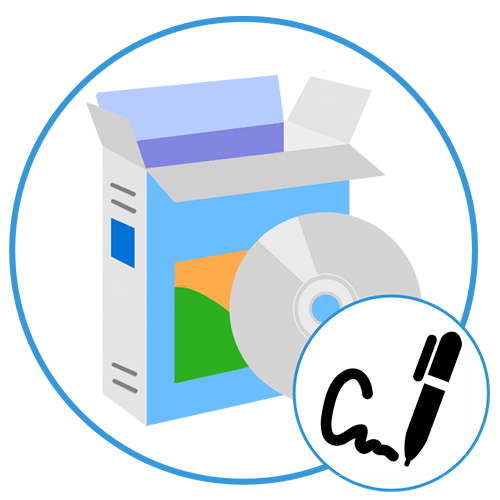
Электронная подпись приобретается у соответствующих криптопровайдеров с использованием специализированного ПО, после чего сохраняется на жестком диске или другом носителе для дальнейшего использования. Рассмотрим несколько самых надежных программных решений для ЭЦП.
КриптоАРМ
КриптоАРМ — одна из самых популярных платформ для ЭЦП в России, которая отлично подходит для подписания котировочных заявок, нотариального заверения документов, представления алкогольных деклараций, подписания межевых актов, договоров, контрактов и других документов. Это лишь основные сферы применения, изложенные на сайте разработчика, на деле их куда больше. Помимо добавления электронной подписи в документ, аудиофайл, видеозапись или другой файл, КриптоАРМ предоставляет возможность шифровки. Обработке подвергаются любые текстовые файлы, а также форматы PDF, JPEG, JPEG и PNG.
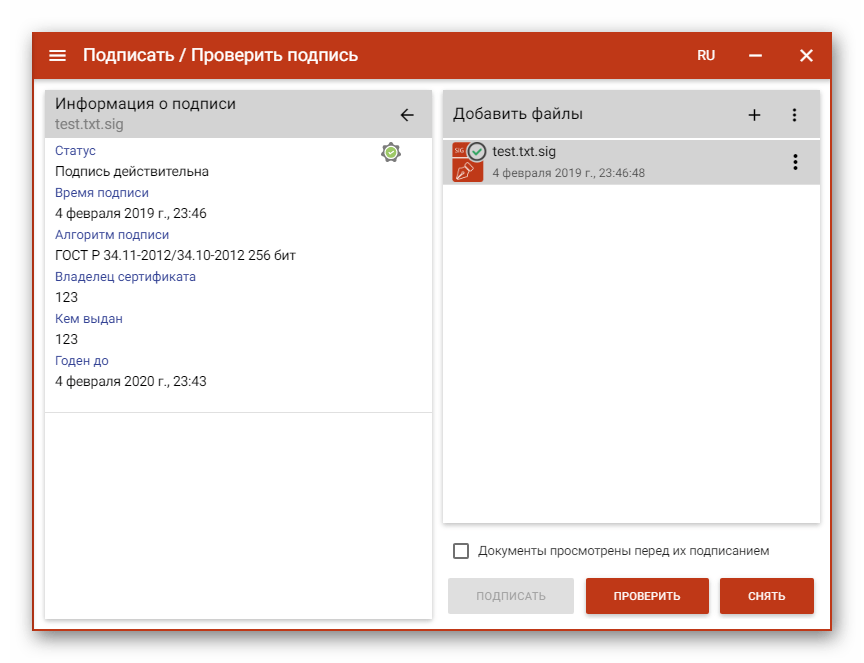
Среди дополнительных возможностей КриптоАРМ стоит выделить управление рабочими местами в Инфраструктуре PKI. Модуль администрирования средств криптографической защиты информации позволяет взаимодействовать со стандартами Microsoft CryptoAPI 2.0 и PKCS#11. Рассматриваемый софт разделен на три версии: Старт, Плюс и Терминал. Первая распространяется на бесплатной основе и предназначена для ознакомления с системой, однако она не поддерживает официальные стандарты ЭЦП. Присутствует русскоязычный интерфейс.
ViPNet PKI Client
ViPNet PKI Client — это программный комплекс для работы с электронными цифровыми подписями, который поддерживает все актуальные стандарты и провайдеров ЭЦП, шифрование документов и файлов, а также авторизацию пользователей для доступа к веб-сервисам и возможность формирования TLS-соединения. Включает в себя следующие компоненты: «File Unit» (файлы), «Web Unit» (веб-документы), «CRL Unit» (сертификаты формата CRL), «Certificate Unit» (менеджер сертификатов), «TLS Unit» (организация TLS-соединений) и «ViPNet CSP» (менеджер криптографических процедур).
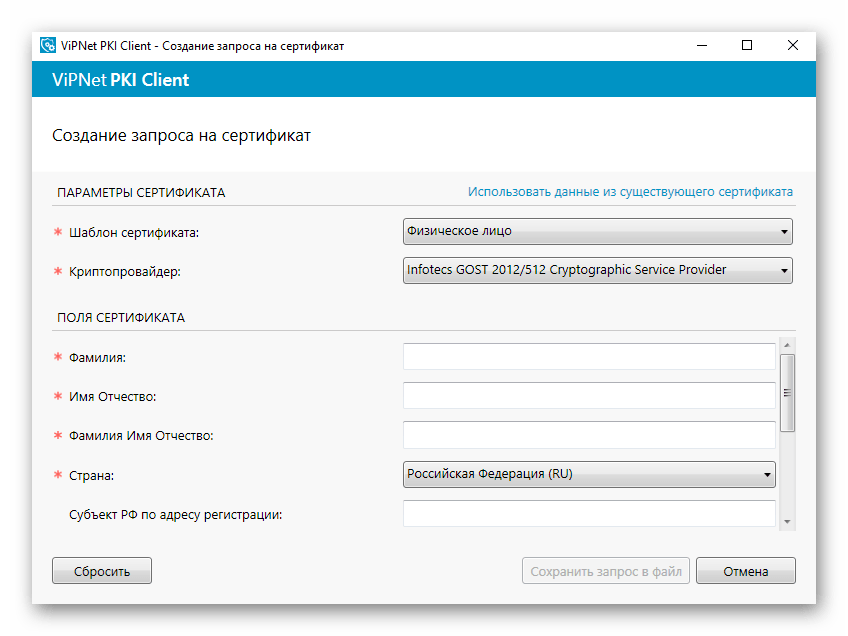
ViPNet PKI Client успешно интегрируется в «Проводник» Windows. Так, пользователю достаточно кликнуть по нужному файлу правым кликом мыши и открыть контекстное меню, чтобы подписать и зашифровать объект. Само приложение нужно открывать только для его настройки. На сегодняшний день поддерживаются следующие стандарты: PKCS#11, XMLDSig и CAdES-BES, а также КС1, КС2, КС3 для ФСБ России.
В основной версии программы присутствует русскоязычный интерфейс. Есть демо-версия для ознакомления с предлагаемыми функциями.
SignMachineW32
SignMachineW32 — единственное бесплатное решение для электронной подписи в нашем списке, однако для его использования все-таки необходимо приобрести сертификат криптопровайдера КриптоПро CSP или VipNet CSP. Без этого получить ЭЦП будет либо невозможно, либо она не будет иметь юридической силы. Второй провайдер предоставляет свои услуги бесплатно после регистрации, а первый требует приобретения лицензии или наличия пробного периода, предоставляемого на полтора месяца. Конечно, сами создатели КриптоПро и VipNet предлагают пользователям свои приложения для ЭЦП, но они платные.

В SignMachineW32 формируется подпись в форматах CADES-BES, CADES-T и CADES-T. При этом к ней добавляется временной штамп (опционально) на весь документ или только на подпись. Есть пара примечательных дополнительных возможностей: проверка подлинности ЭЦП и указание адреса сервера штампа времени. На официальном сайте разработчика размещено подробное русскоязычное руководство по всем функциям программы.
Крипто Про
Крипто Про считается самым популярным и надежным средством защиты информации в нашей стране. Представляет собой приложение для удобного оформления и использования электронной подписи, а также является лидирующим криптопровайдером, использующим в своей системе одновременно российские и зарубежные алгоритмы криптографии. Как и в случае с VipNet PKI Client, Крипто Про является комплексом компонентов, однако они могут скачиваться и устанавливаться отдельно по мере необходимости. Например, если пользователь планирует применять подпись в PDF-файлах, стоит загрузить Крипто Про PDF.
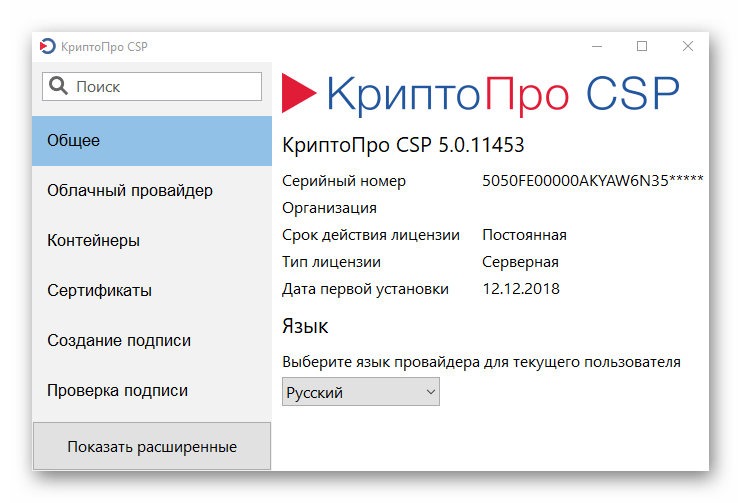
Поддерживаются следующие стандарты криптографических подписей: Microsoft CryptoAPI, PKCS#11, Qt SSL, OpenSSL engine и Java SCP. Рассматриваемый комплекс проверен и активно используется в Microsoft Office, Microsoft Outlook, любых продуктах от Adobe, браузерах Яндекс, Спутник, Explorer и Edge, а также в веб-серверах и средствах удаленных рабочих столов, подписи приложений от Microsoft. Сам сертификат на использование услуг провайдера можно получить бесплатно на 90 дней, но приложения для ЭЦП требуют покупки лицензии. Все интерфейсы оформлены на русском языке.
Мы рассмотрели несколько актуальных решений для электронной подписи документов. Все они имеют юридическую силу и могут защищать права авторов, если правильно их настроить и получить сертификат.
Мы рады, что смогли помочь Вам в решении проблемы.
Источник: lumpics.ru
Как работать с электронной подписью?
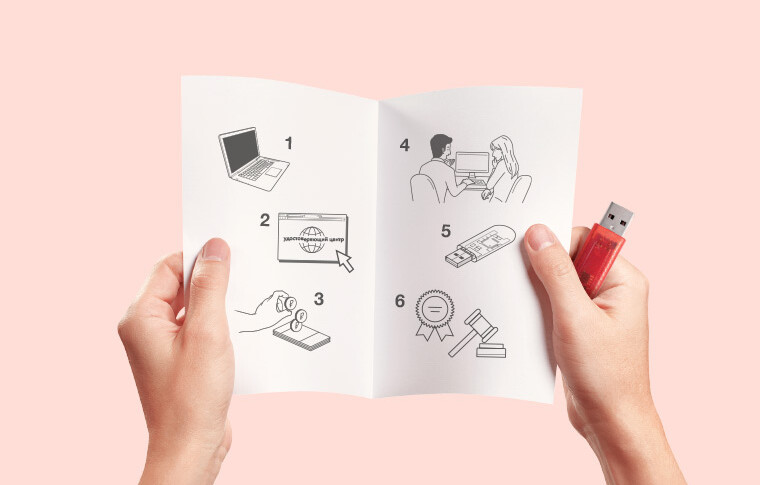
Чтобы повысить эффективность работы и увеличить скорость бизнес-процессов, современные предприниматели переходят на электронный документооборот, ядром которого является электронная подпись. Тем, кто только начинает ею пользоваться, стоит сразу разобраться, как это делать и что учесть.
В предыдущей статье мы разобрались, где и как получить электронную подпись, и выяснили, что самой незащищенной является простая электронная подпись. Поскольку простая ЭП не содержит криптографические механизмы, алгоритмы и представляет собой, например, пару логин-пароль или SMS-код, то пользоваться ею довольно просто.
Гораздо больше вопросов вызывает использование усиленной ЭП, так как оно сопряжено с различными технологическими нюансами. Поскольку в основе усиленной ЭП лежат криптографические механизмы, то для того, чтобы все они работали, необходимы соответствующие инструменты: ПО, правильная реализация в информационной системе и др.
Все технологические вопросы, касающиеся использования ЭП, можно разделить на несколько базовых блоков:
- Как начать работать с ЭП. Что нужно сделать, чтобы на рабочем месте можно было пользоваться усиленной ЭП?
- Как работать с ЭП в электронных документах. Как создать ЭП для документа? С помощью каких инструментов это сделать? Как потом обработать результат?
- Как работать с ЭП внутри различных информационных систем (информационных систем с веб-доступом, информационных систем в виде настольных приложений, которые устанавливаются на рабочее место пользователя)?
Рассмотрим подробнее каждый блок задач.
Как начать работать с электронной подписью
Для начала нужно разобраться, какие инструменты потребуются владельцу усиленной ЭП (будем рассматривать усиленную ЭП, основанную на российских криптоалгоритмах по ГОСТу, как наиболее актуальную с точки зрения массового использования) .
Инструмент №1 — криптопровайдер
Это специальное ПО, реализующее все криптографические алгоритмы. Оно дает инструментарий для их использования: чтобы создавать ЭП, проверять ее, зашифровывать и расшифровывать информацию. Одни из самых известных криптопровайдеров — КриптоПро CSP и ViPNet CSP.
Инструмент №2 — сертификат ЭП и закрытый ключ к нему
Эти элементы можно получить в удостоверяющем центре (УЦ). Они хранятся на защищенном носителе, который внешне выглядит как флеш-накопитель, но на самом деле является специализированным электронным устройством, обеспечивающим безопасное хранение закрытого ключа пользователя и сертификата ЭП. Этот носитель называется токеном. При осуществлении криптографических операций криптопровайдер обращается к защищенному носителю для получения доступа к закрытому ключу ЭП.
Токены на российском рынке выпускают различные производители. Флагманами считаются Рутокен (компания «Актив»), JaСarta (компания «Аладдин Р.Д.»).
Инструмент №3 — настроенное рабочее место
Основной вопрос касается установки корневых сертификатов УЦ, выдавшего сертификат ЭП. При работе с квалифицированными сертификатами ЭП настройка корневых сертификатов часто связана с дополнительной задачей — установкой кросс-сертификатов Минкомсвязи. Такие сертификаты позволяют удостовериться в том, что УЦ действительно аккредитован, так как в требованиях к квалифицированной ЭП указано, что она обязательно должна быть выдана аккредитованным УЦ.
Следующий блок задач касается правильной настройки браузера. При работе с площадками и системами с веб-доступом необходимо настроить браузер таким образом, чтобы он позволял осуществлять все необходимые операции. Если мы попробуем начать работу с браузером, настроенным по умолчанию, то работа с ЭП будет недоступна из-за политик безопасности операционной системы.
Также часто требуется установка дополнительных надстроек или плагинов для браузера.
Наличие трех основных инструментов — криптопровайдера, закрытого ключа и сертификата ЭП и правильно настроенного рабочего места — обеспечивает корректную работу в 99% случаев. Компания СКБ Контур создала специальный сервис для автоматической настройки рабочего места клиента. Чтобы осуществить настройку, достаточно зайти по адресу sertum.ru, выбрать нужный тип информационной системы, с которой планируется работать, и дождаться окончания работы веб-диска.
Как работать с ЭП в электронных документах
Порядок подписания будет отличаться в зависимости от типа электронного документа, с которым мы работаем. В целом можно выделить два вида документов:
1. Электронные документы специализированного формата, которые позволяют встроить ЭП внутрь самого документа (документы Microsoft Word, PDF).
Чтобы встроить ЭП внутрь файла, иногда нужны дополнительные настройки, но часто достаточно обычной версии программы. В случае с Microsoft Word многое зависит от версии продукта: в версии до 2007 года включительно ЭП в документе можно создавать без дополнительных надстроек, для более поздних версий понадобится специальный плагин — КриптоПро Office Signature. Руководство по настройке ЭП для Microsoft Word/Excel можно найти на сайте УЦ СКБ Контур.
Для подписания PDF-файлов можно использовать программу Adobe Acrobat. При помощи данного функционала можно встраивать ЭП внутрь документа. Проверка созданной таким образом ЭП осуществляется также при помощи программ Adobe Reader и Adobe Acrobat.
2. Неформализованные электронные документы, не обладающие дополнительным инструментарием для встраивания ЭП.
Для электронного документа можно создать ЭП без встраивания в сам документ. Такая подпись будет называться отсоединенной и представлять собой отдельный электронный документ. Таким способом можно подписывать любые электронные документы, в том числе и в форматах Word и PDF.
Набор инструментов для реализации таких возможностей в целом не ограничивается каким-то одним решением. Существуют отдельные программы, которые устанавливаются на рабочее место и позволяют создавать и проверять ЭП, например, КриптоАРМ. Есть веб-решения, с помощью которых можно прямо в браузере создать ЭП, загрузив документ в форму на сайте, присоединив свой токен с закрытым ключом. На выходе вы получите отсоединенную ЭП. Такие возможности предоставляет сервис Контур.Крипто.
Каким требованиям должно соответствовать рабочее место, чтобы с него можно было работать с ЭП? С критериями можно ознакомиться по ссылке.
Проверка электронной подписи
Чтобы проверить ЭП в документах Microsoft Word и PDF, можно воспользоваться штатной программой, открыть в ней документ и посмотреть, корректна ЭП или нет.
Второй способ более универсальный — воспользоваться отдельным инструментарием для работы с ЭП — КриптоАРМ или Контур.Крипто. Нужно загрузить в программу электронный документ с ЭП, сертификат, при помощи которого создавалась ЭП, и осуществить проверку. Данные утилиты в соответствии с алгоритмом проверки ЭП осуществят все необходимые действия.
Во-первых, инструментарий позволяет убедиться в том, что сертификат, при помощи которого создавалась ЭП, действующий. Во-вторых, можно удостовериться в том, что сертификат выпущен УЦ, которому мы доверяем. В-третьих, можно получить подтверждение, что ЭП действительно соответствует тому электронному документу, который загрузили.
Как работать с ЭП внутри различных информационных систем
Информационные системы могут представлять собой веб-сервис или настольное приложение. Поскольку каждое настольное решение имеет свои особенности реализации и правила настройки для работы с ЭП, разбирать общие сценарии не имеет смысла. Остановимся на более унифицированных веб-решениях.
Чтобы получить возможность работать с ЭП в электронной облачной системе, нужно правильно настроить браузер. В данном случае потребуется установка плагинов, дополнительных настроек, которые помогают работать с ЭП. Например, на электронной торговой площадке «Сбербанк-АСТ» используется штатный плагин от Microsoft — Capicom. На портале госуслуг устанавливается свой плагин, работающий во всех браузерах и осуществляющий работу с ЭП.
Работа с ЭП на определенном веб-портале осуществляется при помощи интерфейса этого портала. Интерфейсы могут быть разные, но базовые сценарии сходны — это загрузка или создание документа и последующее его подписание ЭП. Веб-портал использует плагин, который совершает необходимые операции по созданию или проверке ЭП, и результат работы попадает на серверы информационной системы.
Чтобы начать работать на электронной торговой площадке, пользователю необходимо пройти аккредитацию и приложить копии требуемых документов, подписанных ЭП. В дальнейшем, участвуя в электронных торгах, все действия подтверждаются при помощи ЭП, и эта информация в юридически значимом виде сохраняется на серверах электронной торговой площадки.
Часто в процессе работы c веб-ориентированными информационными системами у пользователей возникают вопросы: почему мой сертификат не принимается системой? как проверить подлинность сертификата? Ответы на первый вопрос могут быть разными, но основных, как правило, три:
- Сертификат не подходит для работы в данной информационной системе.
- Недействительность сертификата (сертификат выпущен недоверенным УЦ, сертификат отозван, срок действия сертификата истек).
- Различные технические проблемы, которые могут зависеть как от площадки, так и от пользователя (например, неправильно настроено рабочее место).
Почему иногда сертификат не проходит проверку подлинности на портале госуслуг?
При проверке сертификата на портале госуслуг проверяются его действительность и квалифицированность. Портал госуслуг в соответствии с Федеральным законом от 06.04.2011 № 63-ФЗ и с Приказом ФСБ РФ от 27.12.2011 № 795, проверяет все поля сертификата, их наполнение и соответствие данным правилам.
Если обнаружено какое-то нарушение, например, в сертификате нет СНИЛС, то портал госуслуг укажет на то, что данный сертификат не является квалифицированным. После «мониторинга» структуры портал анализирует, выдан ли сертификат аккредитованным УЦ. Для этого используется механизм кросс-сертификатов. Каждый аккредитованный УЦ имеет свой кросс-сертификат, позволяющий доверять аккредитованному УЦ, и портал госуслуг обращает на это внимание. Также проверяется срок действия сертификата и его неотозванность.
Обратите внимание на то, что Постановление Правительства РФ от 27.08.2018 № 996 расширило действие простой ЭП на портале госуслуг. Ранее ее использование ограничивалось выполнением лишь элементарных действий, например, просмотром личного кабинета. Более серьезные операции требовали применения усиленной ЭП. Но, чтобы ее получить, нужно оплатить стоимость флеш-носителя, на котором она выдается в УЦ. Предполагается, что это нововведение позволит сократить расходы заявителей, связанные с выпуском физического носителя сертификата ключа ЭП.
Если резюмировать все описанное выше, можно отметить, что работа с усиленной ЭП имеет некоторый технологический порог вхождения. Для преодоления этого порога можно пользоваться готовыми программными решениями по автоматической настройке рабочего места и началу работы с усиленной ЭП, что существенно облегчает процесс.
Источник: kontur.ru
КриптоАРМ ГОСТ
Подписывайте файлы электронной подписью. Проверяйте действительность электронных подписей на документах, и вместе с ней: целостность документа, авторство владельца подписи, статус сертификата подписи. Добавляйте свою подпись к уже подписанным документам.
Шифруйте документы в адрес получателей. Возможен выбор одновременно нескольких сертификатов шифрования, каждый из получателей сможет расшифровать документ и прочитать его содержимое. Без ключа для расшифрования, содержимое документа будет недоступным.
Импортируйте любые сертификаты на устройство с расширением crt, cer. Экспортируйте сертификаты с устройства. Создавайте запросы на получение сертификата в УЦ, генерируйте ключевую пару на вашем устройстве.
Работа с документами
Храните ваши файлы в отдельно создаваемом каталоге Документы. В Документах разрешено не просто хранение результатов подписи файлов. Здесь также можно их подписать, проверить, зашифровать, расшифровывать и заархивировать. Все файлы централизованно в одном месте.
Хотите узнать когда вы последний раз подписывали документы? Как они назывались? Сколько документов вы подписали и зашифровали три дня назад? Журнал событий КриптоАРМ ГОСТ даст вам ответы на все эти вопросы. Журналирование проводится постоянно, все операции под контролем.
Приложение работает бесплатно для проверки электронных подписей на документах и шифрования документов сертификатами получателей.
Для создания электронных подписей, а также расшифрования документов, необходимо ввести в разделе «Лицензии» лицензионные ключи для КриптоАРМ ГОСТ и КриптоПро CSP 5.0
Источник: play.google.com